Snagit je výtečný nástroj pro pořizování snímků obrazovky, který v sobě zahrnuje také nástroje pro úpravu těchto snímků, a dokonce umožňuje nahrávání videí i audia. S tímto programem si můžete rychle vybrat a zaznamenat jakoukoli oblast na monitoru vašeho počítače. Stejně jako každý jiný software, i Snagit má svá omezení, která se dají obejít použitím jiného programu. Na trhu je mnoho bezplatných alternativ ke Snagitu, které nabízí skvělé funkce. V tomto článku vám představíme seznam konkurenčních programů, které mohou Snagit nahradit. Detailně se také podíváme na srovnání Jing vs Snagit, abychom vám pomohli vybrat to nejlepší řešení. Čtěte dál a dozvíte se vše o dostupných nástrojích pro tvorbu snímků obrazovky a nahrávání.
25 nejlepších bezplatných alternativ k Snagitu
Některé z nevýhod programu Snagit, které vedou uživatele k hledání alternativ, jsou:
- Snagitu chybí integrovaný video editor.
- Z pořízených snímků obrazovky nelze extrahovat text.
- Je to také poměrně drahý software, jehož cena se pohybuje kolem 29,99 – 49,99 dolarů.
- Za každou aktualizaci programu se musí platit, což může být pro mnoho lidí nepříjemné.
Tyto důvody vás mohou přimět zvážit jinou aplikaci pro nahrávání obrazovky. Níže naleznete seznam bezplatných alternativ k Snagitu, včetně srovnání Greenshot vs Snagit a Jing vs Snagit, abyste si mohli vybrat tu nejlepší volbu.
1. Icecream Screen Recorder
Icecream Screen Recorder je jednoduchý program pro nahrávání obrazovky, který vám umožňuje zaznamenat libovolnou část obrazovky vašeho počítače.
- Tuto alternativu ke Snagitu můžete využít pro nahrávání video tutoriálů, aplikací, her, živých přenosů, hovorů přes Skype, webinářů a mnoha dalšího.
- Je podporován na platformách Windows, Mac i Android.
- Můžete nahrávat celou obrazovku nebo jen její vybranou část.
- Do nahrávky obrazovky lze přidávat text, tvary a šipky.
- Icecream Screen Recorder umožňuje nahrávání 3D her na celou obrazovku.
- Nahrávky lze jednoduše nahrávat na YouTube, Dropbox a Disk Google.
- Podporuje také nahrávání z mikrofonu a systémových zvuků.
2. Screenpresso
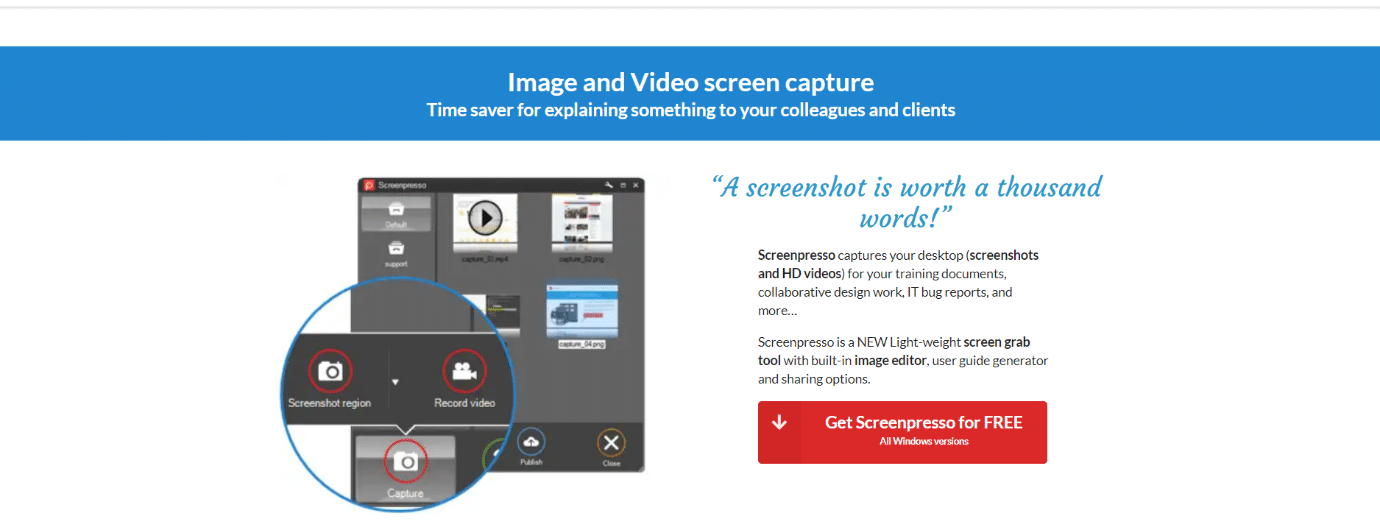
Screenpresso je robustní program pro tvorbu snímků obrazovky a jeden z významných konkurentů Snagitu.
- Umožňuje uživatelům ukládat zaznamenané fotografie v různých formátech a sledovat všechny nedávno pořízené snímky obrazovky.
- Obrázky lze ukládat jako PDF, dokumenty MS Word nebo HTML dokumenty.
- Jedná se o lehký a výkonný nástroj pro snímání obrazovky s integrovanou úpravou obrázků.
- Pro zvýraznění důležitých prvků na snímcích můžete používat šipky, bubliny, textová pole a další objekty.
- Nahrávky můžete okamžitě sdílet s kýmkoli přes Screenpresso Cloud pomocí veřejné URL adresy.
- Sdílení je možné také přes Microsoft OneDrive, Google Drive, Twitter, Dropbox, Evernote a další.
3. iFun Screenshot
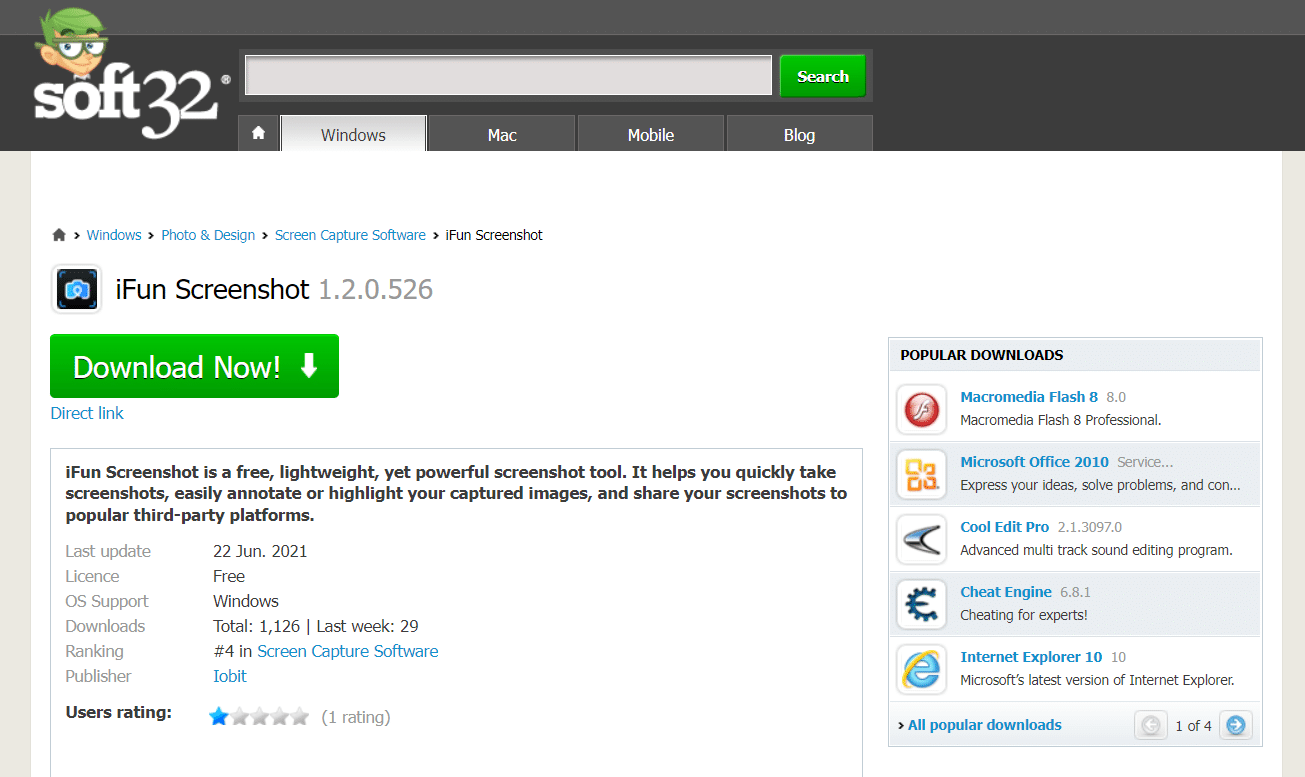
iFun Screenshot je program určený pro pořizování snímků obrazovky na vašem počítači.
- Usnadňuje úpravu a sdílení pořízených fotografií.
- Dokáže zachytit i posouvající se okna.
- Snímky lze uložit na disk nebo zkopírovat do schránky.
- Podporuje sdílení na mnoha sociálních sítích, včetně Instagramu, Facebooku, Twitteru a dalších.
- Uživatelské rozhraní je přehledné a dobře navržené.
- Parametry lze snadno upravovat.
- Během snímání obrazovky je možné nahrávat zvuk.
- Podporuje vícejazyčnost pro lepší lokalizaci.
4. Ashampoo Snap
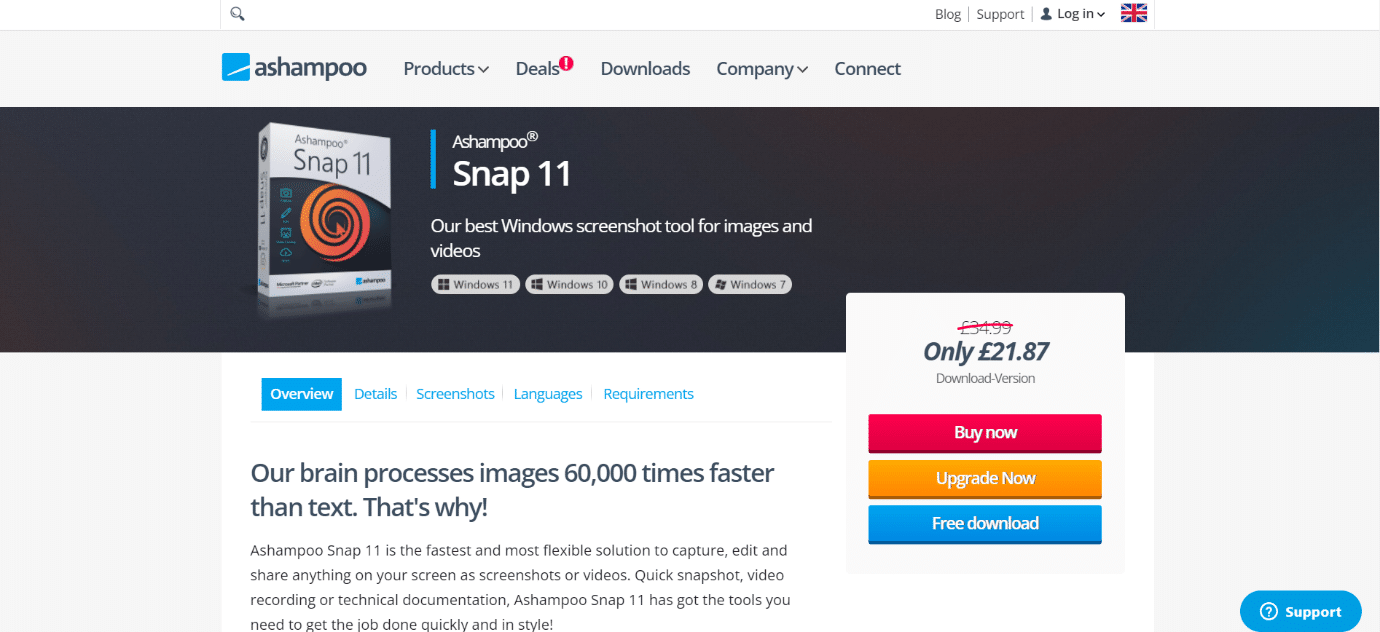
Ashampoo Snap je pokročilá aplikace pro vytváření snímků obrazovky i videí.
- Program lze použít také k zachycení snímků z 3D her na celou obrazovku.
- Dokáže zachytit všechna viditelná okna pracovní plochy v reálném čase jako jeden objekt.
- Pro pořizování snímků nabízí vysokou flexibilitu a přesnost.
- Jakýkoli obsah obrazovky lze zachytit a upravit a všechny informace lze zobrazit v jediném obrázku.
- Pomáhá při vytváření videí v reálném čase.
- Tento software pro nahrávání obrazovky je použitelný na jakékoli verzi systému Windows.
5. PicPick
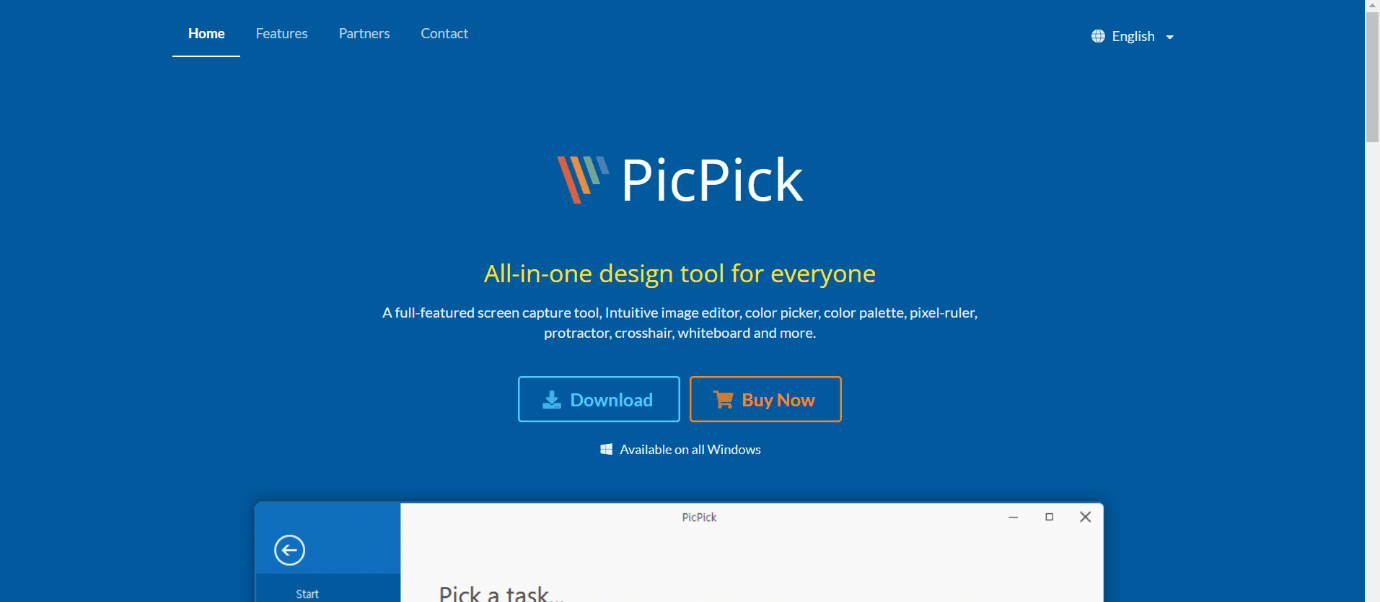
PicPick je nástroj pro snímání obrazovky, který vám umožňuje zachycovat obrázky z obrazovky vašeho počítače. Jedná se o jednu z bezplatných alternativ ke Snagitu, která nabízí velmi užitečné funkce.
- Umožňuje vám zachytit snímek celé obrazovky, posouvajících se oken nebo libovolné vybrané oblasti.
- K dispozici je mnoho nástrojů pro úpravu obrazovky, včetně výběru barev, pravítka pixelů a barevné palety.
- V bezplatné verzi nemáte přístup k automatickým aktualizacím a technické podpoře.
- Do fotografií lze vkládat text, šipky, tvary a další objekty, kterými je můžete anotovat a zvýraznit.
- Plovoucí widget s podporou lišty pro snímání obrazovky usnadňuje práci.
Nyní se podíváme na srovnání Jing vs Snagit, abychom si je lépe představili.
6. TechSmith Capture (dříve Jing)
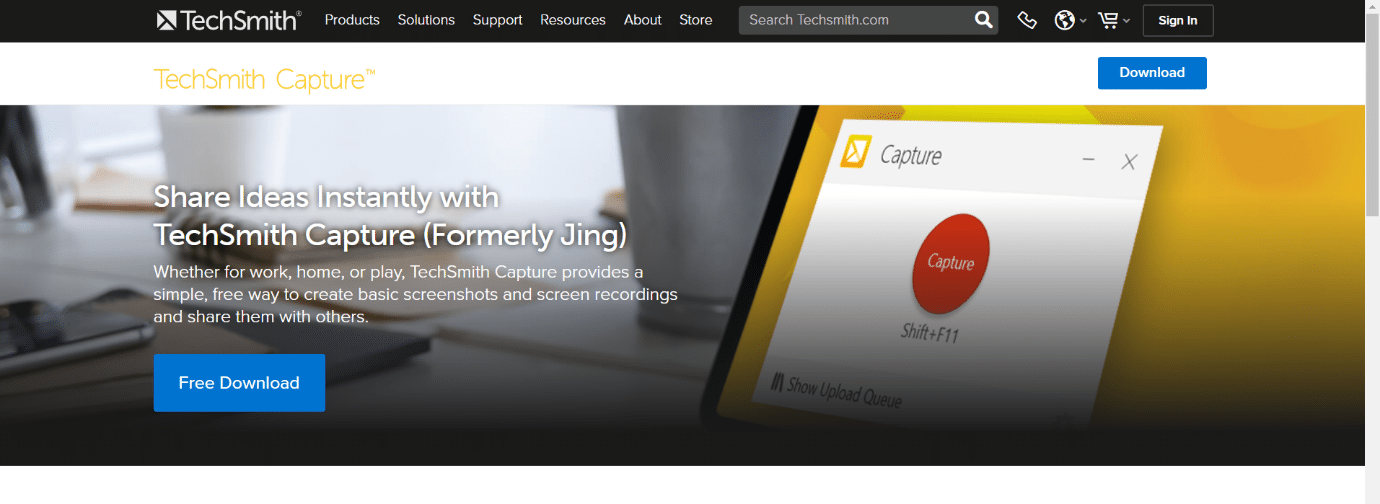
TechSmith Capture, dříve známý jako Jing, je program určený pro snímání obrazovky. Srovnání Jing vs Snagit probíhá již dlouho, protože obě aplikace nabízejí některé z nejlepších dostupných funkcí. Podívejme se na srovnání funkcí Jing vs Snagit:
- Pořízené fotografie se nahrávají na stránku screencast.com a je poskytnuta URL adresa pro kopírování a vkládání fotografií.
- Umožňuje nahrávání videa z obrazovky.
- Jsou dostupné aplikace pro snímání obrazovky pro Windows a Mac OS X.
- V souboji Jing vs Snagit se Jing jeví jako lepší volba pro svou jednoduchost a uživatelsky přívětivé rozhraní.
- Umožňuje okamžitou výměnu pořízených snímků.
- Umožňuje odesílání fotografií a URL adres na sociální sítě, jako je YouTube, Flickr a další.
- Pomáhá odstraňovat značky z fotografií, což Jingu dává výhodu v porovnání s Snagitem.
7. Nástroj pro vystřihování
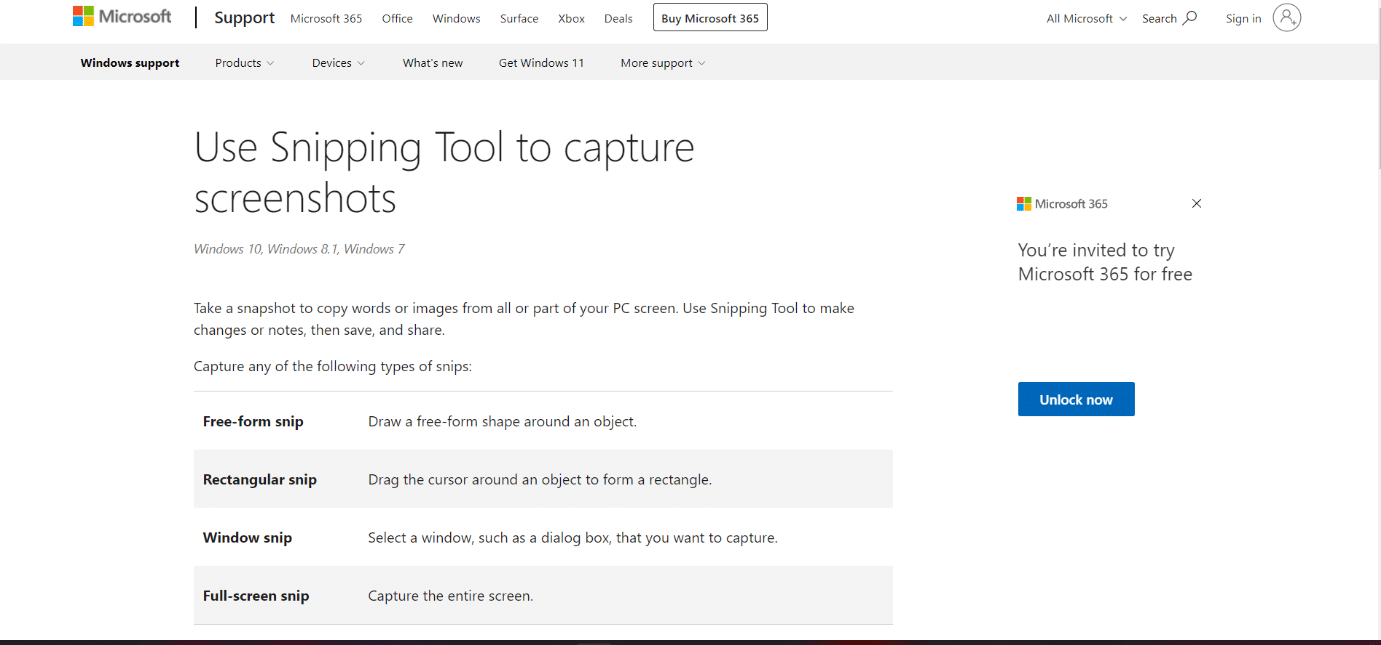
Aplikace Nástroj pro vystřihování umožňuje pořídit snímek obrazovky vašeho počítače. Tento konkurent Snagitu má následující vlastnosti:
- Umožňuje uživatelům zachytit celou obrazovku, obdélníkovou oblast nebo vybranou část obrazovky.
- Je předinstalován v systémech Windows Vista a novějších.
- Nástroj pro vystřihování usnadňuje oříznutí otevřeného okna, obdélníkové oblasti, oblasti volného tvaru nebo celé obrazovky.
- Pokud chcete zachytit obsah obrazovky, ale nechcete utrácet peníze za něco tak základního, Nástroj pro vystřihování Windows je dobrá alternativa ke Snagitu.
- Po vytvoření výstřižku můžete obrázek opatřit poznámkami nebo ho upravit.
- Je to program pro snímání obrazovky pro uživatele Windows.
- Fotografie lze upravovat pomocí barevného pera, zvýrazňovače a dalších nástrojů.
- Ukládat lze obrázky ve formátech PNG, GIF a JPEG.
- Obrazovku lze po zachycení zkopírovat a v případě potřeby ji znovu vložit.
8. Fireshot
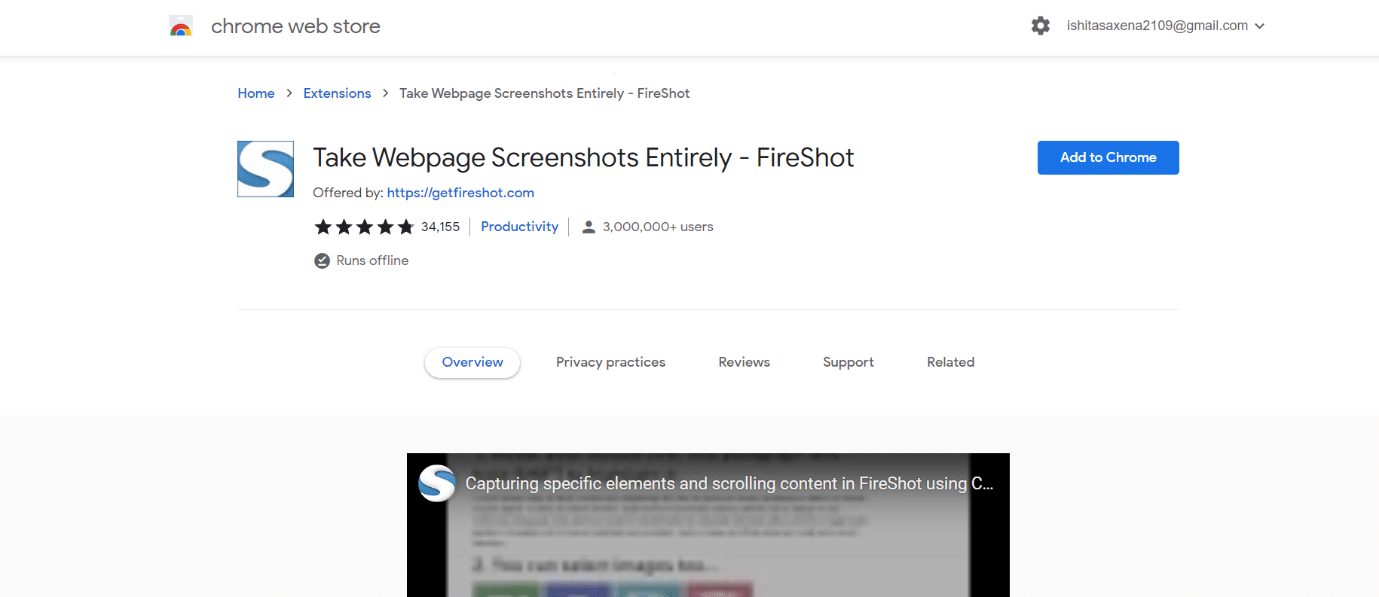
Fireshot je vynikající aplikace pro snímání obrazovky, která vám umožňuje rychle vytvářet snímky obrazovky, které splňují vaše obchodní potřeby.
- FireShot je softwarový nástroj pro snímky pro Windows, který umožňuje pořizovat snímky webových stránek, provádět rychlé úpravy a přidávat textové komentáře.
- S touto alternativou ke Snagitu můžete komentovat a zvýrazňovat části snímku.
- Snímky obrazovky lze ukládat na disk jako PNG, JPEG a PDF.
- Umožňuje odesílat pořízené snímky přes Gmail nebo je zkopírovat do schránky.
9. TinyTake
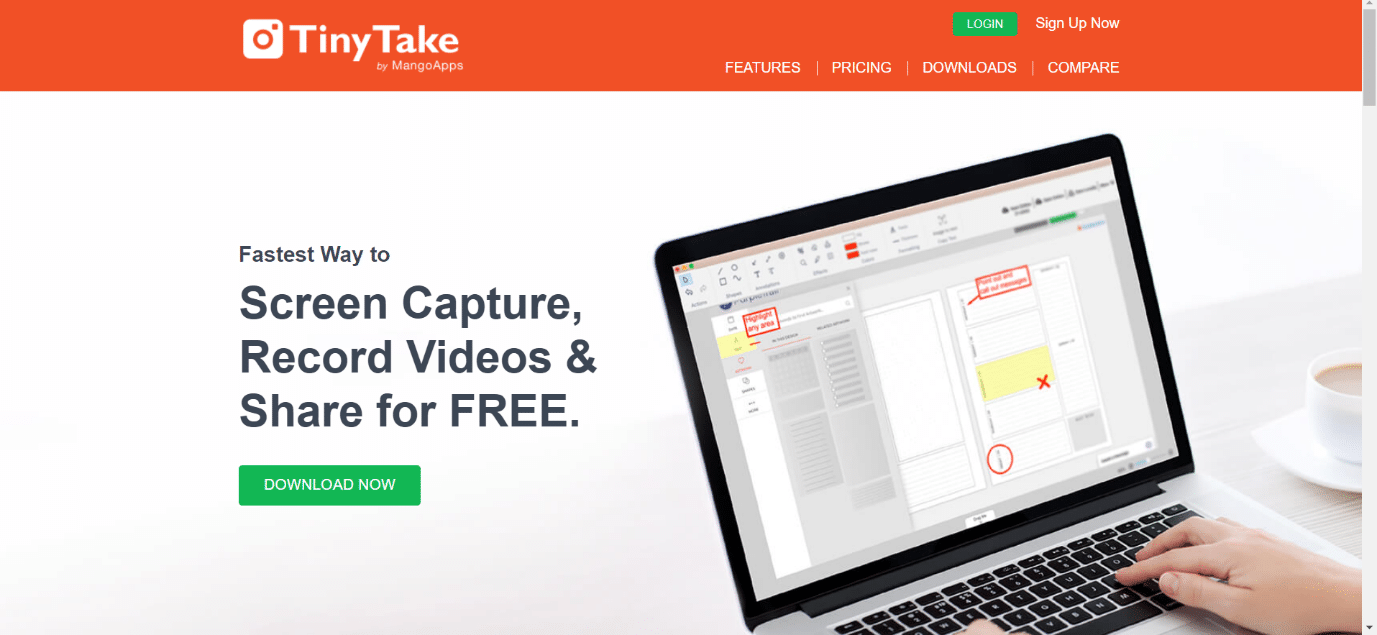
TinyTake zachytí jakoukoli obrazovku na základě uživatelem definované oblasti nebo rozsahu.
- Pomocí barevného pera a fotografií můžete obrázky zvýrazňovat.
- TinyTake je podobný Screenrecu v tom, že umožňuje bezplatné nahrávání videa i obrázků.
- Je to bezplatná náhrada za Snagit s textovými poli, šipkami a popisky fotografií, které lze přizpůsobit.
- Ke své nahrávce můžete přidat text a sdílet ji s celým světem přes internet.
- Používání je jednoduché díky základnímu rozhraní a snadno srozumitelným funkcím.
- Lze jej používat pouze na počítačích se systémem Windows.
- Nabízí bezplatný software pro snímání obrazovky a nahrávání videa.
- Pořiďte snímek celé obrazovky nebo určité části obrazovky.
- Vybranou část snímku lze zakrýt, aby byly skryty citlivé údaje.
- Lze nahrávat pouze 5 minut videa.
- Sleduje také, které části obrazovky jsou používány.
10. Greenshot
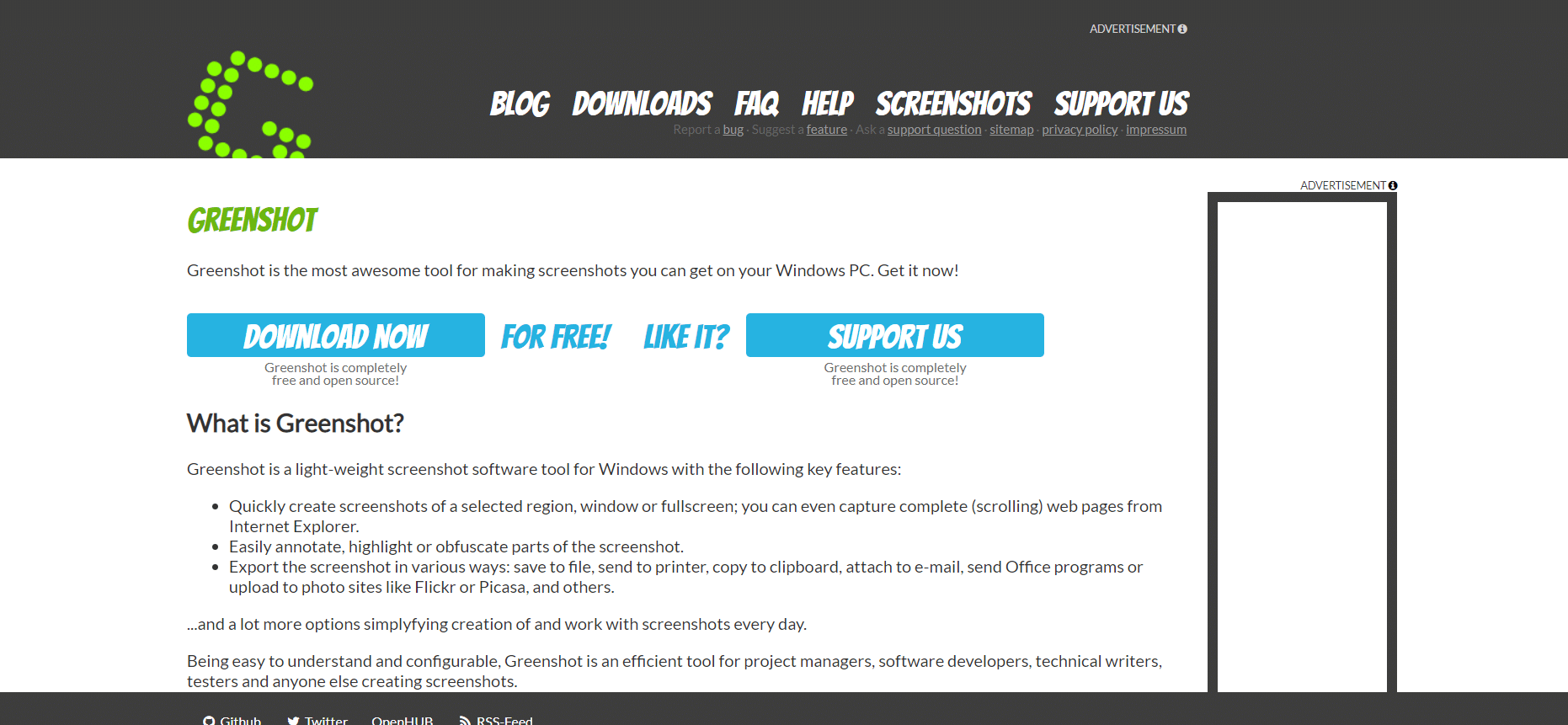
Po srovnání Jing vs Snagit se vraťme ke Greenshot vs Snagit. Greenshot je bezplatný program pro snímání obrazovky.
- Greenshot nabízí bezplatný program pro Windows, který lze stáhnout.
- Umožňuje rychle zachytit snímky vybrané oblasti, okna nebo celé obrazovky.
- Google Chrome, Internet Explorer a další prohlížeče také umožňují pořizovat snímky webových stránek s posouváním.
- Tuto alternativu ke Snagitu lze použít k rychlému pořízení snímku vybrané oblasti.
- Pokud používáte Mac, budete muset zaplatit 1,99 $, abyste pomohli Greenshotu s pokrytím nákladů.
- Je kompatibilní s OS Windows (jakákoli verze).
- Snímek obrazovky lze snadno anotovat, zvýraznit nebo zakrýt jeho části.
11. Screenshot Captor
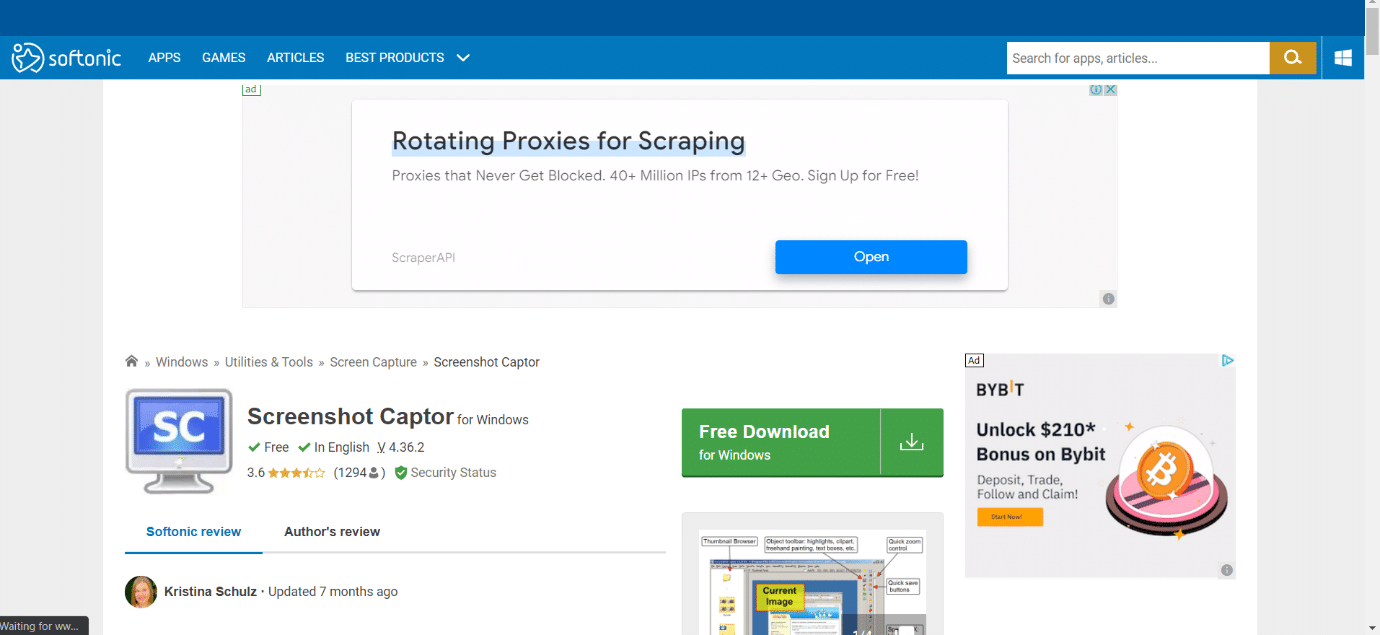
Screenshot Captor pořizuje snímky obrazovky v režimu celé obrazovky, v určené oblasti, v posouvajícím se okně, v okně s pevnou velikostí a v dalších režimech. Jedná se o jednoho z mocných konkurentů Snagitu díky následujícím funkcím:
- Rychle pořídí několik snímků obrazovky monitoru.
- Použití tohoto nástroje je snadné.
- Screenshot Captor je bezplatná alternativa Windows Snagit.
- Umožňuje používat webovou kameru k pořizování snímků.
- Automaticky ořízne zbytečné okraje pořízených fotografií.
- Podporuje přizpůsobitelné nástroje třetích stran, jako jsou prohlížeče souborů a editory obrázků.
12. ShareX
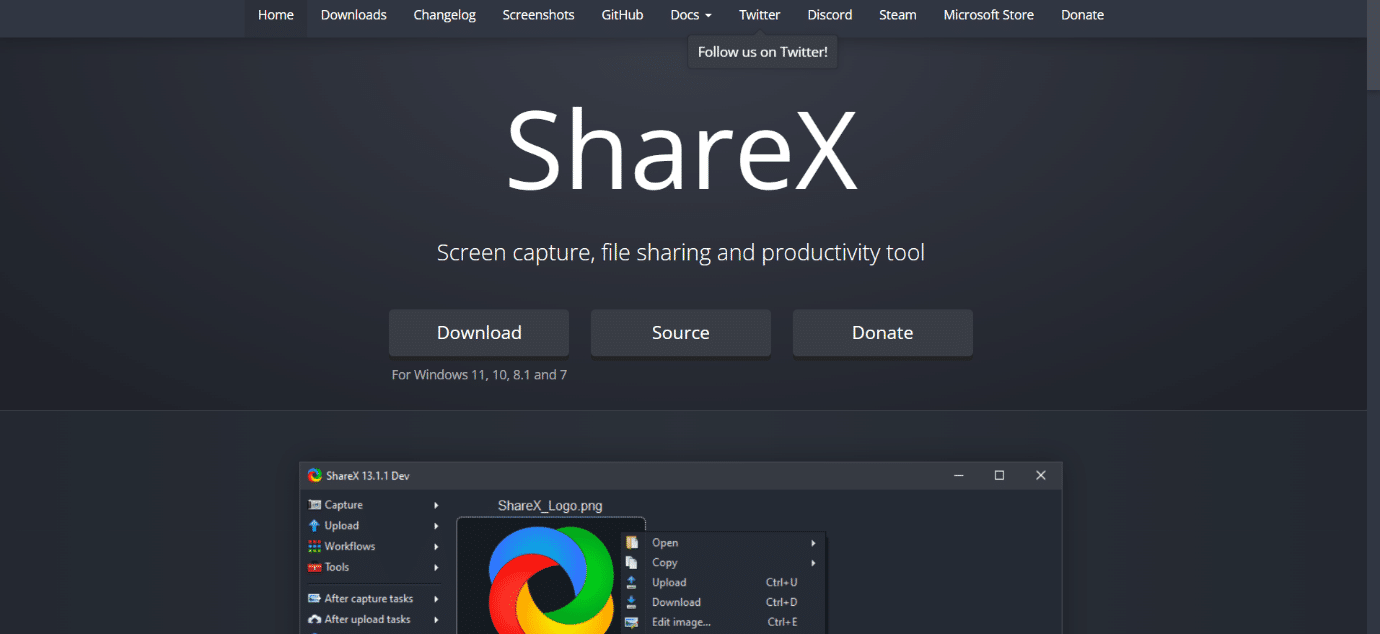
ShareX je bezplatný, open-source a nenáročný program pro snímání obrazovky bez reklam.
- Zahrnuje pořizování snímků obrazovky, nahrávání obrazovky, sdílení souborů a nástroje pro produktivitu.
- ShareX podporuje OS Windows.
- Tato bezplatná náhrada za Snagit vám umožňuje snadno sdílet pořízené snímky obrazovky.
- S touto alternativou ke Snagitu jsou k dispozici přizpůsobitelné procesy.
- Je zde zahrnuto několik nástrojů, jako je volič barvy obrazovky, editor obrázků a generátor QR kódů.
13. SnapCrab
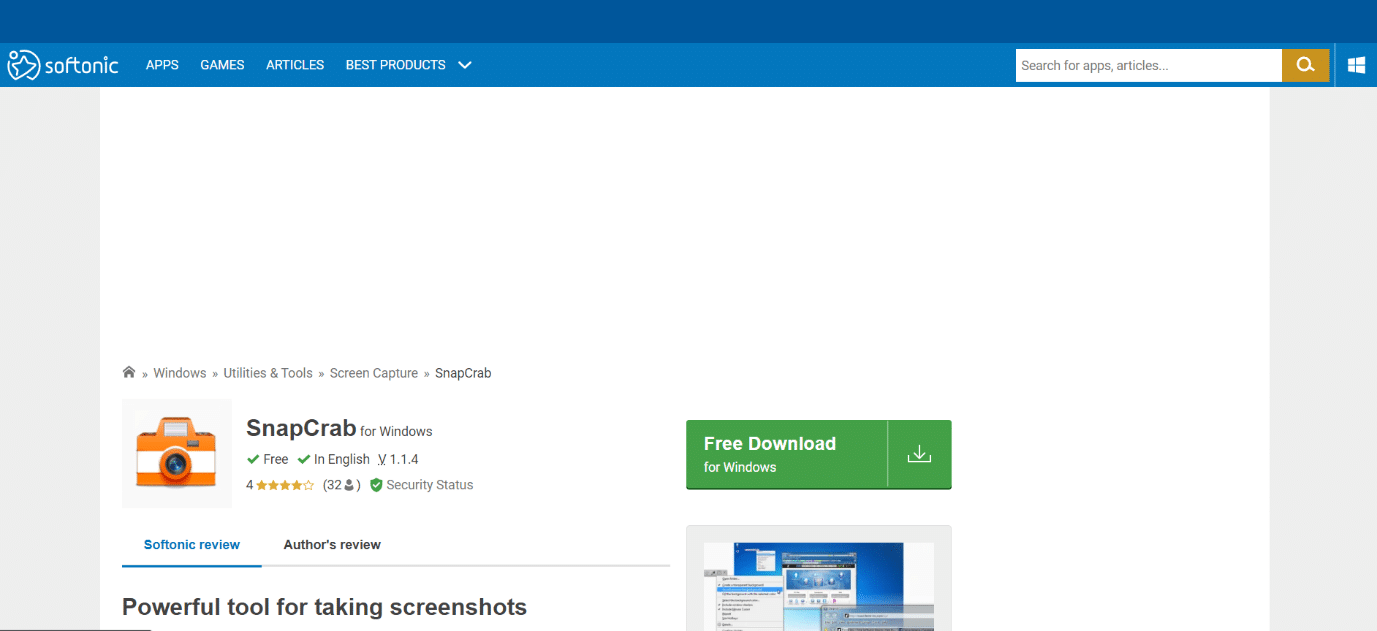
SnapCrab pořizuje snímky v uživatelem definované oblasti, na celou obrazovku a ukládá je jako soubory JPEG, PNG nebo GIF.
- Obsahuje funkci samospouště, která uživateli umožňuje určit čas, kdy se má snímek automaticky zachytit na obrazovku.
- Pro platformu Windows je k dispozici software pro snímání obrazovky.
- K dispozici je několik možností přizpůsobení, jako je výběr klávesové zkratky a nastavení způsobu pořizování snímku.
14. Lightscreen
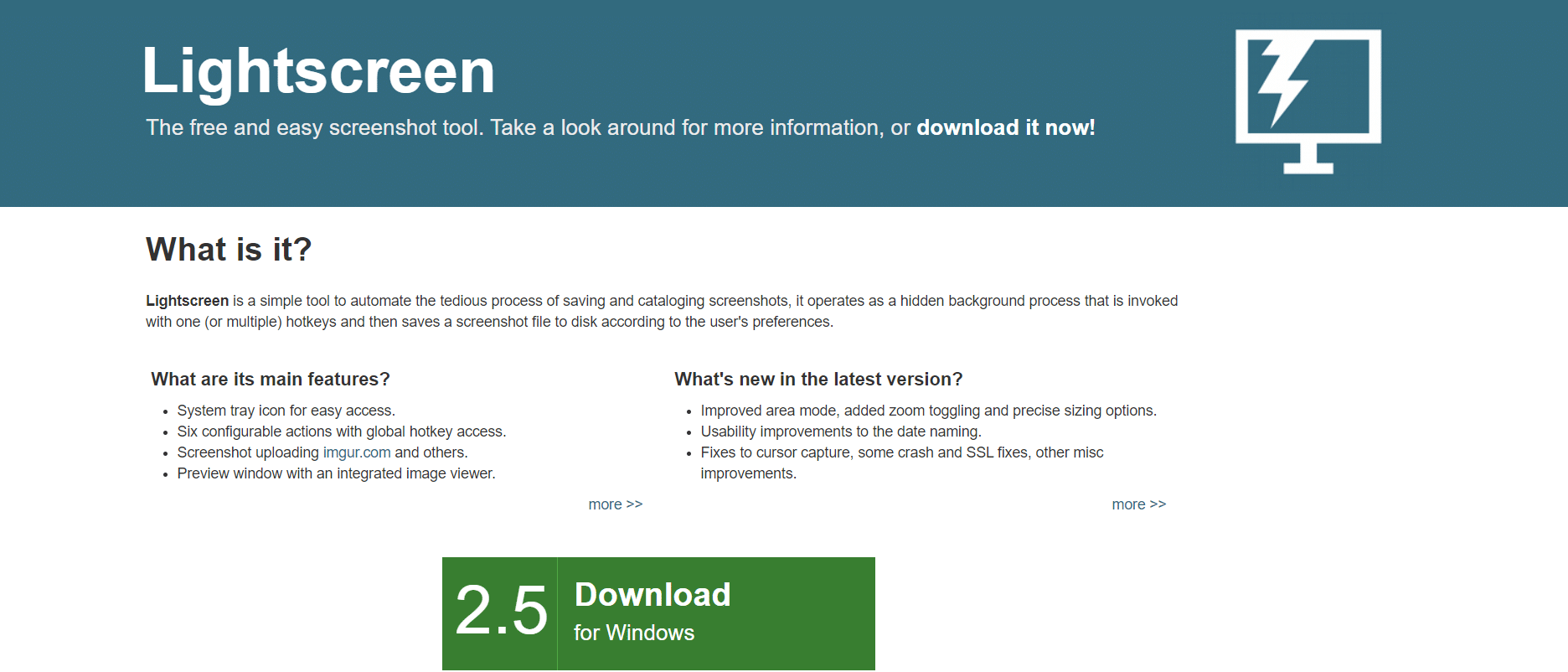
Lightscreen je jednoduchý program pro snímání obrazovky a jeden z výrazných konkurentů Snagitu.
- Aplikaci můžete použít k automatizaci ukládání a kategorizaci snímků obrazovky.
- Pro rychlý přístup je k dispozici ikona na systémové liště.
- Pro Windows i Linux je dostupný program pro snímání obrazovky.
- Pomocí integrovaného prohlížeče obrázků si můžete prohlížet náhledy pořízených snímků.
- S funkcí globálního přístupu pomocí klávesových zkratek můžete provádět přizpůsobené akce.
15. Gadwin PrintScreen
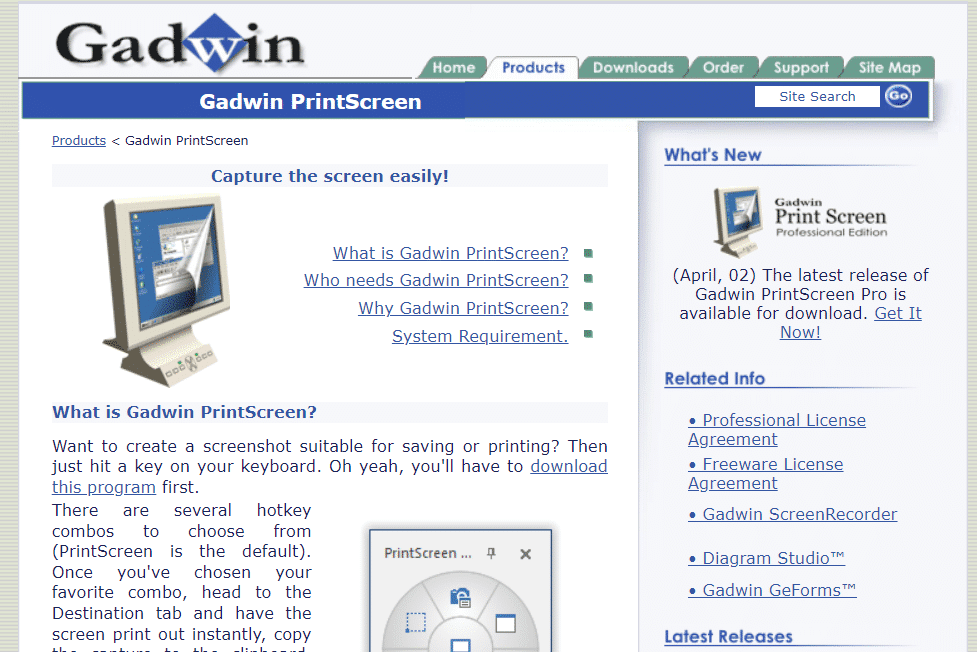
Gadwin PrintScreen je uživatelsky přívětivý a praktický nástroj pro snímání obrazovky.
- Je to jedna z nejlepších náhrad Snagitu, protože vám umožňuje nastavit klávesovou zkratku pro zachycení obrazovky v různých režimech.
- Existuje program pro snímání obrazovky pro Windows.
- Snímky se pořizují na celou obrazovku nebo na definovaných místech.
- Exportujte nastavení, která lze upravovat pro snadné ovládání.
- Data z celé obrazovky lze zkopírovat do schránky.
16. Skitch
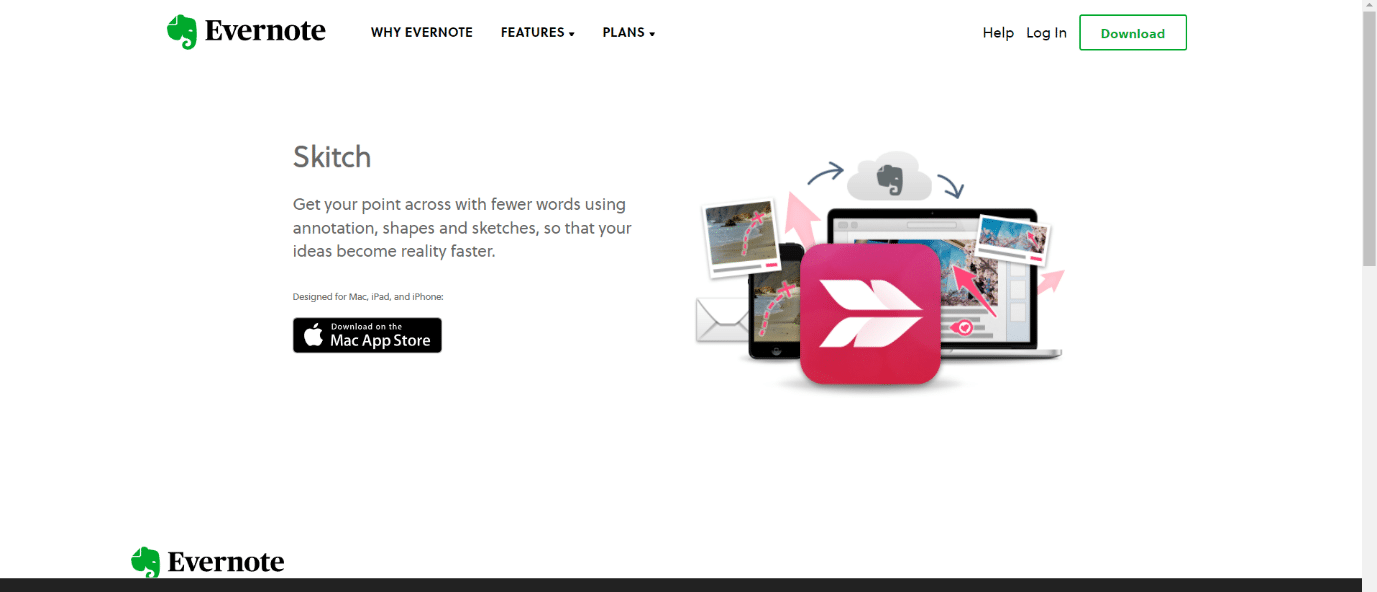
Skitch je aplikace pro snímání obrazovky a přidávání poznámek, která vám umožňuje rychle zaznamenávat a komentovat obrázky.
- Je to jedna z nejlepších bezplatných alternativ ke Snagitu pro označování oblastí na obrazovce.
- Skitch je bezplatný software pro snímání obrazovky pro Mac a Windows, který funguje podobně jako Snagit.
- Vyznačuje se uživatelsky přívětivým rozhraním a snadným ovládáním.
- Podporuje mobilní zařízení se systémy Android a iOS.
- Tuto náhradu za Snagit pro Mac lze použít k anotování fotografií přímo z fotoaparátu.
17. Lightshot
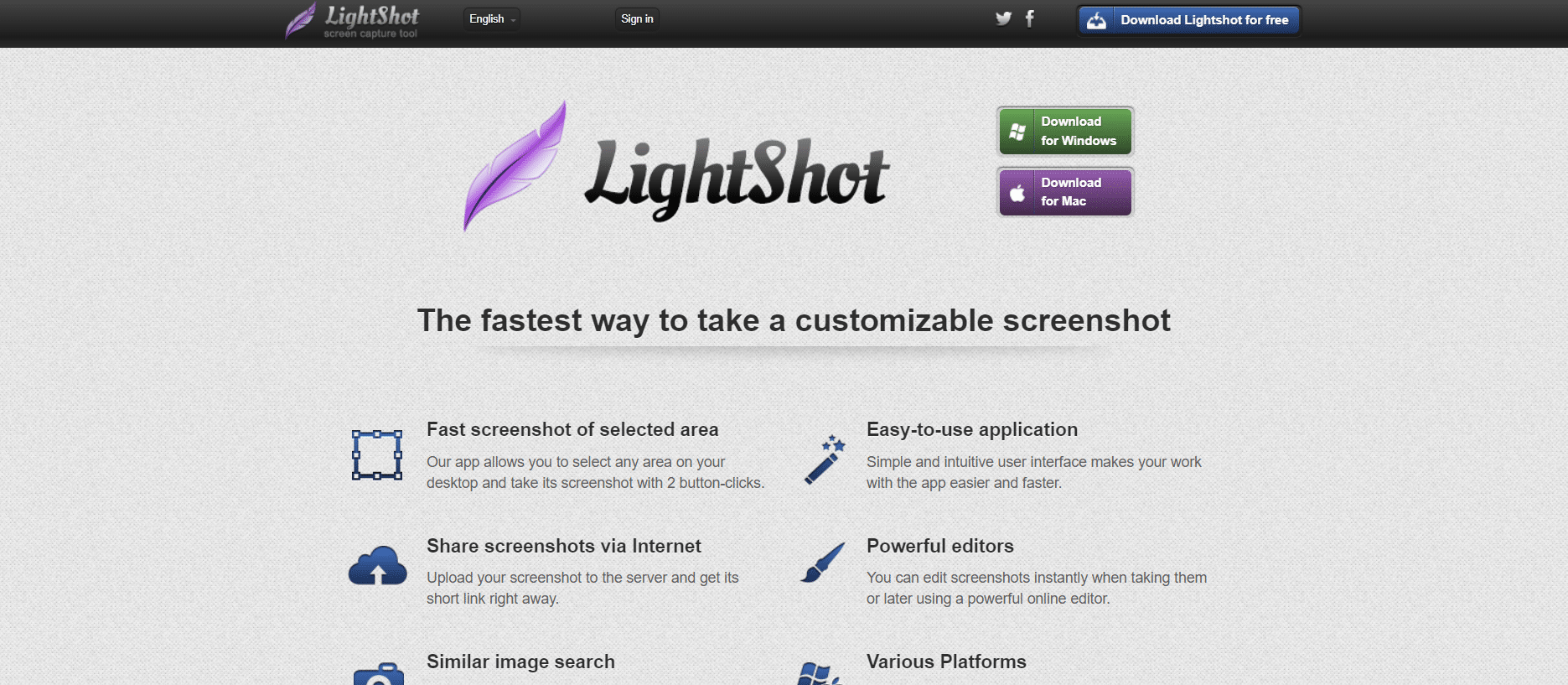
Lightshot je program pro snímání obrazovky, který vám umožňuje rychle pořídit snímek obrazovky.
- Umožňuje uživatelům zachytit snímek konkrétní oblasti, kterou lze snadno měnit nebo přesouvat.
- Internetový obchod Google Chrome nyní obsahuje Lightshot, rozšíření prohlížeče podobné Screenrecu, které umožňuje pořídit snímek obrazovky, nahrát jej na server a vygenerovat krátký odkaz.
- Tento konkurent Snagitu vám umožňuje zachytit obrazovku pouhými dvěma kliknutími.
- Uživatel by měl mít možnost provádět úpravy na snímku obrazovky během jeho pořizování.
- Můžete také použít Lightshot k vyhledání podobných fotografií.
- Díky uživatelsky přívětivému rozhraní je práce s tímto programem rychlá.
- Pořízené snímky se automaticky nahrávají na internet pro sdílení.
18. FastStone Capture
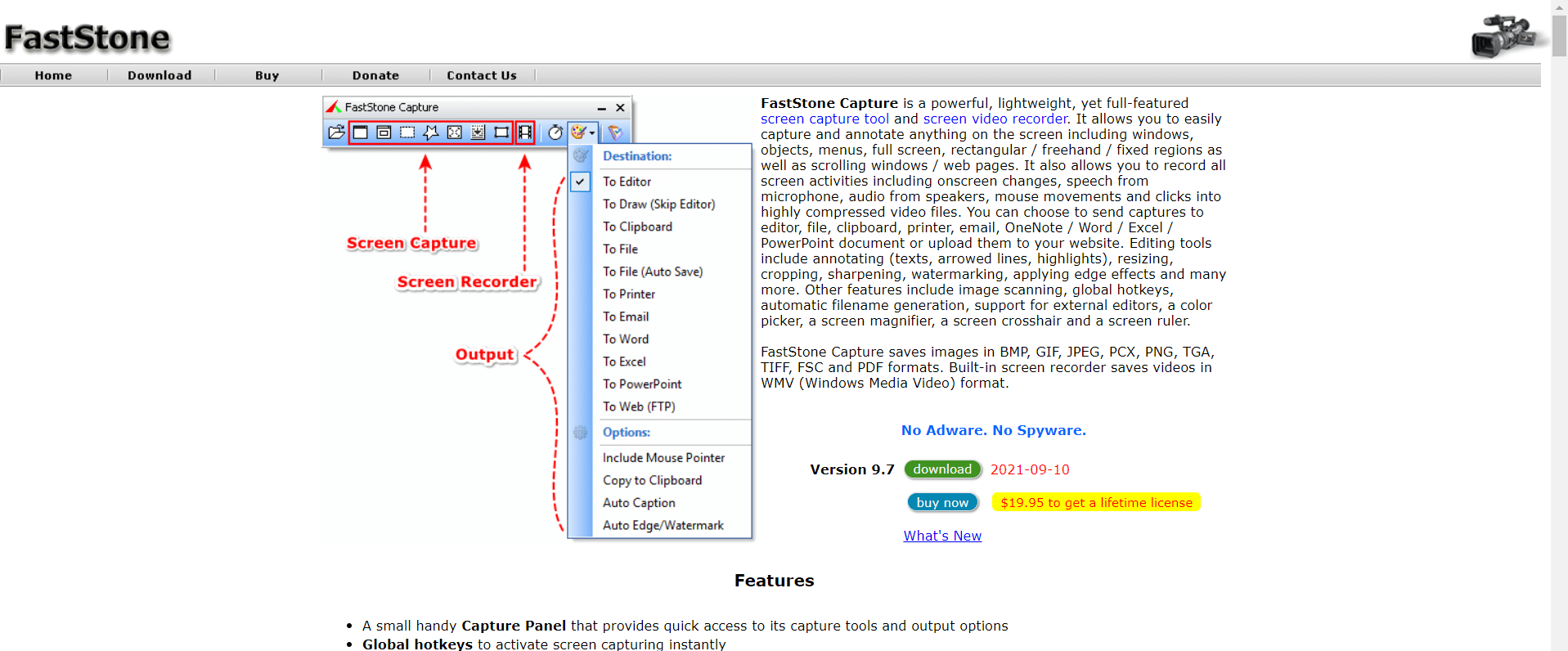
FastStone Capture je plně vybavený program pro snímání obrazovky, který je výkonný a nenáročný.
- Umožňuje zaznamenávat a komentovat vše na obrazovce, včetně oken, nabídek, objektů, a dokonce i webových stránek.
- Je možné zachytit několik oken a objektů, včetně víceúrovňových nabídek.
- Mezi objekty anotací patří text, čáry se šipkami, zvýraznění, vodoznaky, kruhy a obdélníky.
- S použitím klávesových zkratek umožňuje tento program, podobně jako Snagit, rychlé snímání obrazovky.
- Lze zachytit okna, objekty, nabídky, celou obrazovku, obdélník, a další.
19. Screenrec
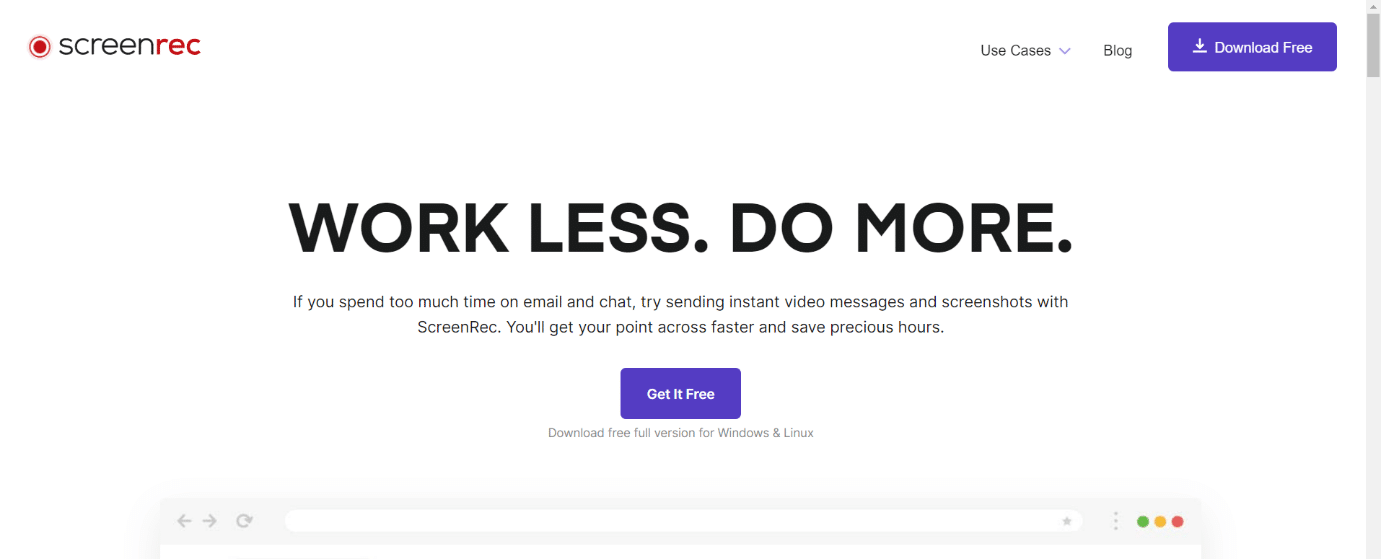
Screenrec je schopnou alternativou ke Snagitu pro Windows, Linux a Mac.
- Funguje jako nástroj pro pořizování snímků obrazovky i jako program pro nahrávání obrazovky.
- Screenrec je nejlepší bezplatná alternativa ke Snagitu, protože umožňuje zdarma nahrávat videa bez omezení.
- Pomocí chytrého algoritmu nahrává vaše záběry do cloudu v reálném čase.
- Jakmile záznam dokončíte, dostanete odkaz ke sdílení.
- Uživatelské rozhraní je přímočaré.
- Pro zachycení screencastů nebo snímků obrazovky stačí otevření programu, výběr oblasti snímání a klepnutí na tlačítko.
- Má základní, ale efektivní nástroj pro anotaci snímků obrazovky, který vám umožňuje vytvářet komentáře, kreslit obdélníky a šipky a vkládat text.
- Můžete si vybrat nahrávání zvuku přes mikrofon, systém nebo obojí.
20. TuneFab Screen Recorder
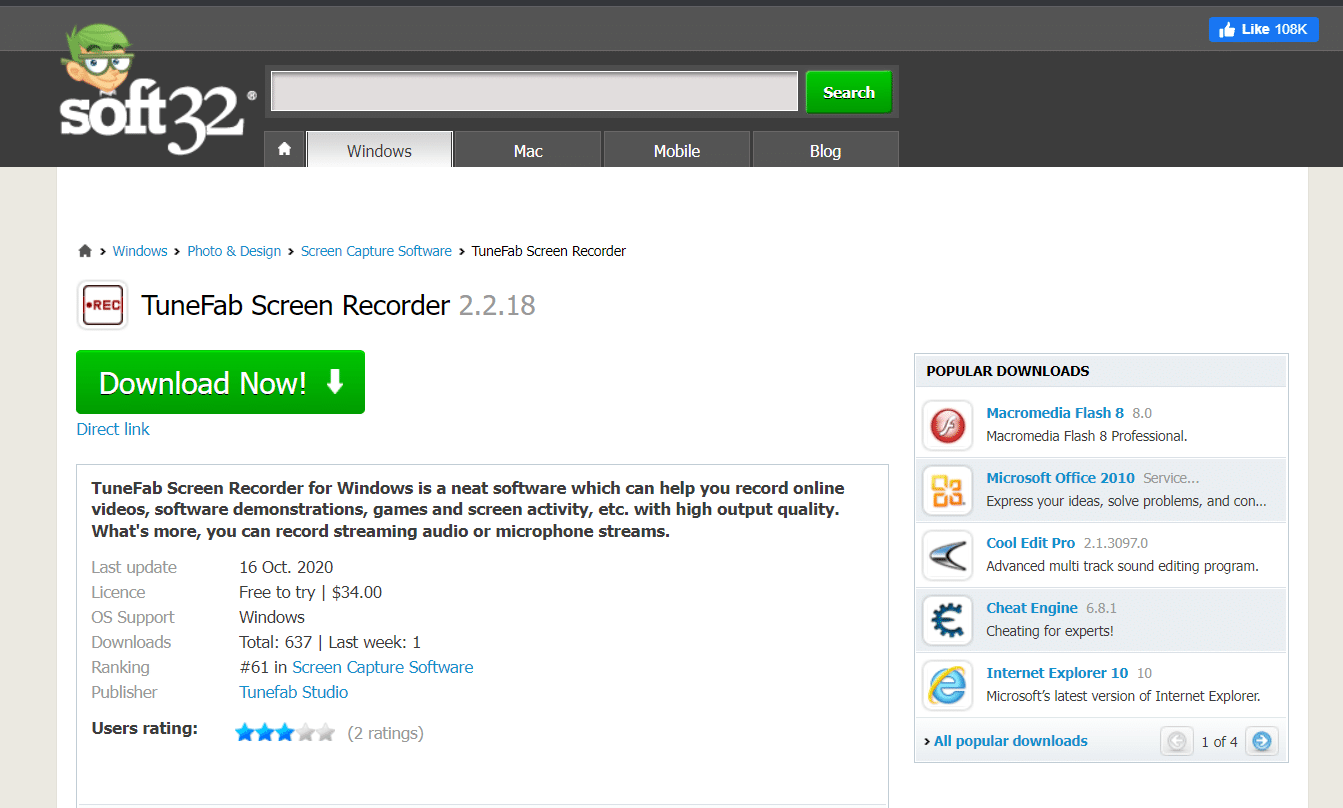
TuneFab Screen Recorder je další výborná náhrada za Snagit a jeden z konkurentů, který funguje na Windows i Mac.
- Po dokončení nahrávání máte k dispozici rychlý přístup pro publikování a sdílení nahraného materiálu na sociálních sítích.
- K dispozici jsou čtyři hlavní možnosti pro zachycení jakékoli aktivity na obrazovce: videorekordér, audiorekordér, rekordér z webové kamery a nástroj pro snímání obrazovky.
- Na videozáznamu není ani vodoznak.
- Bezplatná verze umožňuje nahrávání videa pouze 3 minuty pro nové uživatele, ale funkce snímání obrazovky nemá žádná omezení.
- Můžete zachytit jakoukoli formu obsahu, který se objeví na displeji vaší plochy.
- Podporovány jsou formáty MP4, MOV, AVI, GIF, MP3, M4A, AAC a další běžné video/audio formáty.
- Kromě základní funkce nahrávání obrazovky jsou k dispozici i další funkce.
- Jeho rozhraní pro úpravy v reálném čase vám umožňuje během nahrávání skicovat a dělat si poznámky.
- Chcete-li vytvořit kvalitní záznam obrazovky, můžete před uložením záznamu oříznout nebo vystřihnout nepotřebné oblasti a upravit hlasitost zvuku.
23. Steam
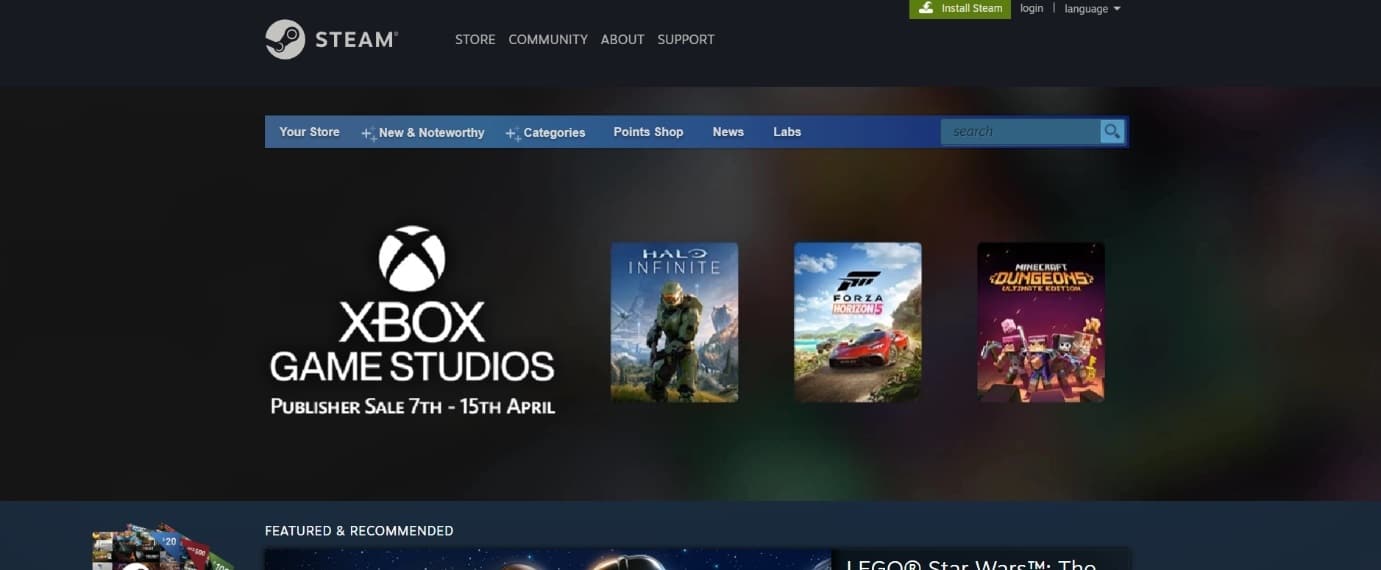
Pokud jste hráč, nemusíte se spoléhat na aplikace, které jsou určeny pro firmy. Steam je skvělá alternativa.
- Steam je nástroj pro nahrávání obrazovky, živé vysílání a vytváření snímků, který se snadno používá.
- Během hraní stačí stisknout F12 na Windows nebo Option+fn+F12 na Macu a pořídit fotografii ze hry.
- Po uložení snímku do cloudu Steam, jej můžete pomocí základních možností anotací upravit, než jej nahrajete na Steam nebo budete sdílet na Facebooku.
24. SnapDraw
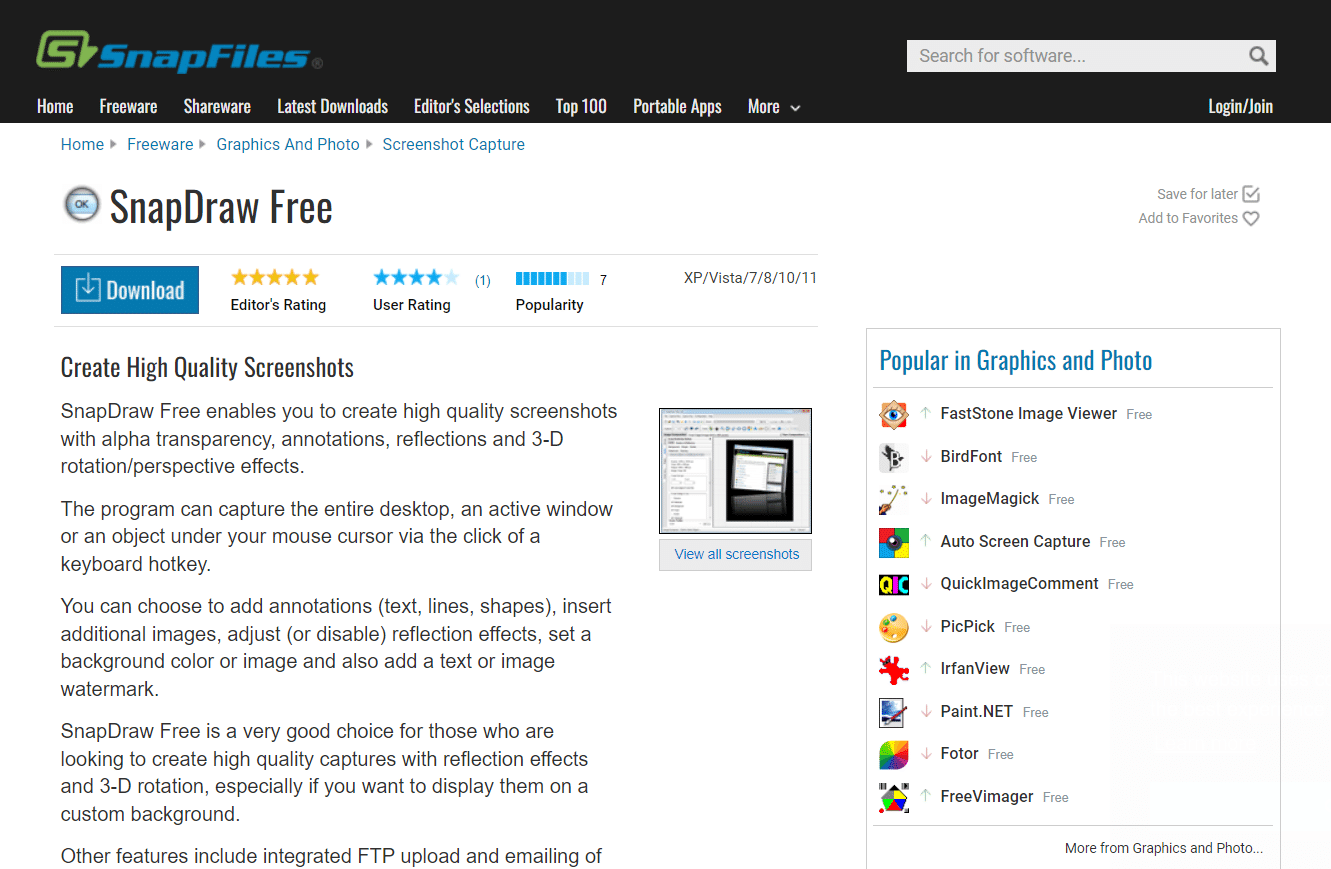
SnapDraw kompenzuje nedostatek nahrávání videa vynikajícími nástroji pro úpravu snímků obrazovky.
- Můžete pořizovat snímky částí obrazovky nebo celé obrazovky.
- Pomocí tohoto konkurenta Snagitu lze zachytit i záběry z webové kamery.
- SnapDraw je vynikající bezplatná alternativa k SnagIt vzhledem k možnostem, které s pořízenými snímky máte.
- Z jakékoli fotografie můžete vytvořit 3D model.
- Lze zachytit i průhledné části obrazovky.
- Můžete uspořádat a upravit snímky obrazovky, a také změnit barvu pozadí nebo obrázek.
25. Markup Hero
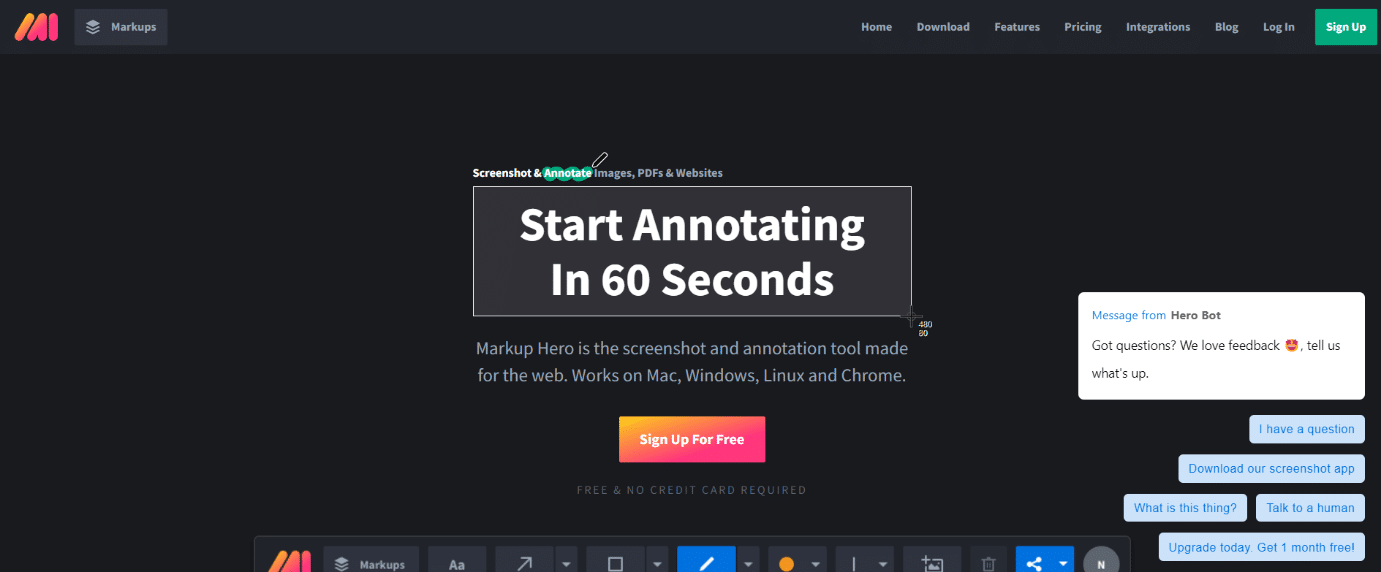
Markup Hero je z dobrého důvodu jednou z nejlepších bezplatných alternativ Snagitu, díky snadno použitelnému rozhraní a široké škále funkcí.
- Můžete do něj nahrávat fotografie nebo PDF.
- Způsob, jakým soubory anotujete, je zcela na vás.
- Markup Hero, jeden z konkurentů Snagitu, vám také může pomoci udržet si pořádek.
- Pomocí něj můžete ukládat, zobrazovat a sdílet anotace.
- Můžete jednoduše přistupovat ke svým anotacím a upravovat je.
- Poskytuje vám přístup k celé historii vašich anotací.
- Můžete sdílet nebo stahovat odkazy na vaše anotace.
- Můžete ho použít k přidání fotografií na snímek obrazovky.
- S Markup Hero jsou k dispozici dva bezplatné plány. Markup Hero můžete používat, aniž byste si museli vytvářet účet. A dokonce i jejich prémiový plán stojí pouze 4 dolary měsíčně.
- Pomocí tagů můžete uspořádat svá označení a přizpůsobit nastavení ochrany osobních údajů.
- Pokud máte nějaké dotazy nebo doporučení, neváhejte se na ně obrátit. Markup Hero odpoví na váš dotaz v ten samý den.
***
To byly některé z nejlepších bezplatných alternativ ke Snagitu, které jste si mohli přečíst a vybrat. Viděli jste také několik srovnání, jako je Greenshot vs Snagit a Jing vs Snagit, která vám, doufáme, pomohla při rozhodování. Navštivte naši stránku, kde najdete další skvělé tipy a triky, a zanechte nám své komentáře níže.